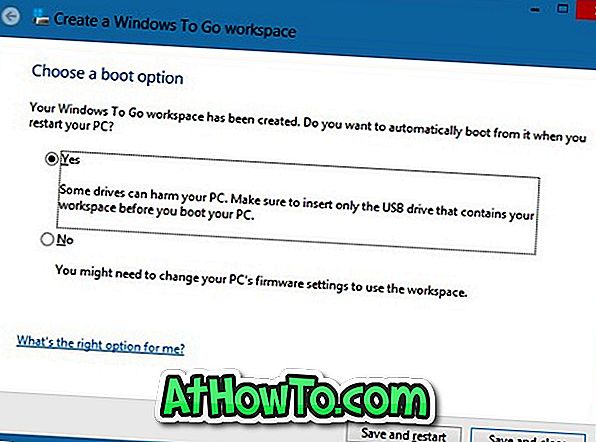Пре неколико недеља смо пријавили доступност 90-дневне пробне верзије Виндовс 8 Ентерприсе издања за програмере и потрошаче који желе да тестирају РТМ буилд. Поред свих карактеристика које су присутне у Виндовс 8 Про издању, Ентерприсе издање садржи много више могућности.

Једна од значајки која је уведена у Виндовс 8 и доступна само у Ентерприсе издању је Виндовс То Го. Виндовс То Го је функција предузећа која вам омогућава да покренете и покренете Виндовс са УСБ уређаја.
Корисници који користе 90-дневну пробну копију оперативног система Виндовс 8 Ентерприсе можда желе да искусе ову функцију. Испуните доле наведена упутства да бисте креирали Виндовс То Го диск.
Шта вам је потребно:
# УСБ диск, 32 ГБ или већи
# Виндовс 8 Ентерприсе издање ДВД или ИСО датотека
# ПЦ са Виндовс 8 Ентерприсе издањем
# 7-Зип, ПееЗип или ВинЗип софтвер
Имајте на уму да Мицрософт препоручује да користите Виндовс То Го цертифицирани УСБ 3.0 погон из Кингстона или Супер Талент.
Процедура:
Корак 1: Покрените процедуру издвајањем инсталл.вим датотеке у мапу. Инсталл.вим се налази у директоријуму Соурцес вашег Виндовс 8 ДВД / ИСО датотеке. Ако имате ИСО датотеку, кликните десним тастером миша на ИСО датотеку да је монтирате (погледајте како да монтирате ИСО датотеку у Виндовсу 8), отворите нови виртуелни диск који се појављује у Рачунару, отворите директоријум Извори да бисте пронашли датотеку инсталл.вим.
Можете користити 7-Зип (бесплатно), ВинЗип или ПееЗип (бесплатно) за издвајање инсталл.вим. Отворите 7-Зип, ВинЗип или ПееЗип са администраторским правима, а затим користите функцију екстракта да бисте безбедно издвојили све датотеке из инсталл.вим у фасциклу.

Корак 2: Повежите флеш диск са рачунаром који користи Виндовс 8 Ентерприсе издање.
Корак 3: Притисните Виндовс + В типке, откуцајте Виндовс То Го у поље за претрагу, а затим притисните тастер Ентер да бисте покренули креирање Виндовс То Го Воркплаце чаробњака.
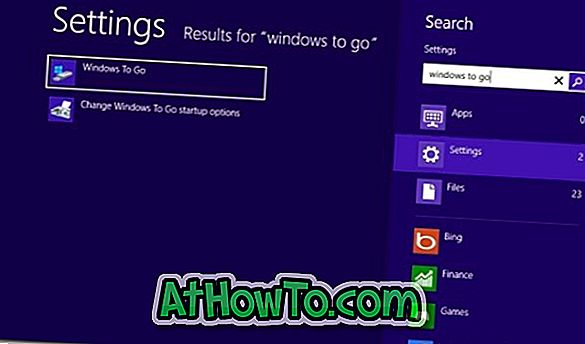
Корак 4: Изаберите УСБ диск који сте уметнули да бисте креирали Виндовс То Го и затим кликните на дугме Нект .
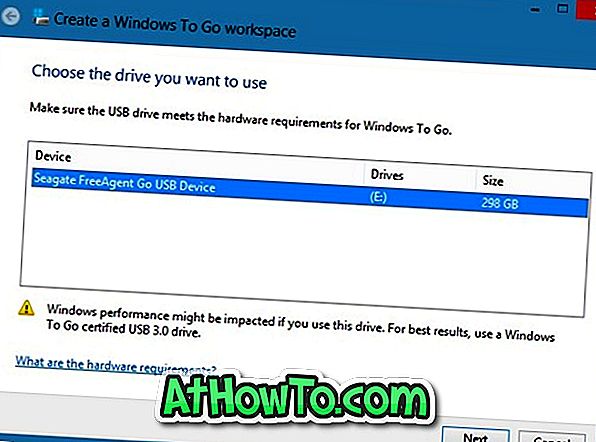
Корак 5: У овом кораку потребно је прегледати претходно екстраховане датотеке инсталл.вим. Кликните на дугме Додај локацију за претрагу да бисте потражили фасциклу у којој сте сачували датотеке екстраховане из датотеке инсталл.вим. Изаберите фасциклу и кликните на дугме Отвори да бисте учитали слику.
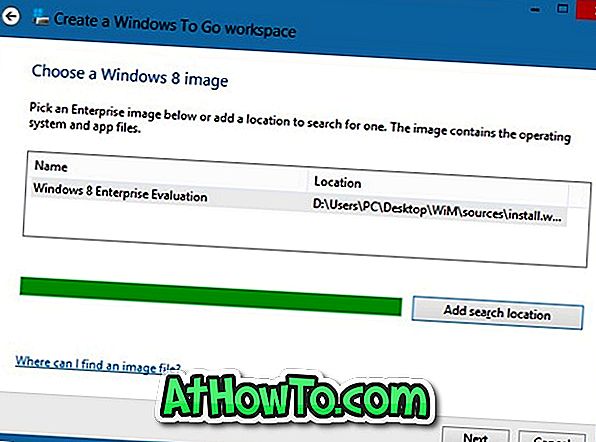
Кликните на дугме Даље да бисте наставили.
Корак 6: У сљедећем кораку од вас ће се тражити да унесете лозинку како бисте заштитили своје Виндовс То Го радно мјесто с БитЛоцкер енкрипцијом. Унесите лозинку и кликните на дугме Нект да бисте наставили или једноставно кликните на дугме Скип да бисте прешли на следећи корак.
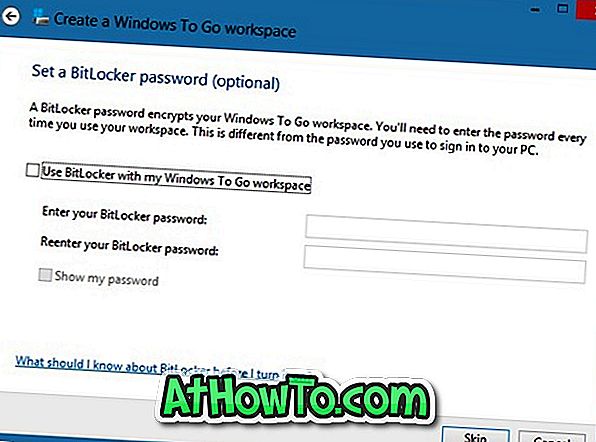
Корак 7: На крају кликните на дугме Цреате (Створи) да бисте започели креирање Виндовс То Го диска. Поступак може потрајати. Када завршите, можете да повежете свој Виндовс То Го диск са рачунаром и тестирате га.
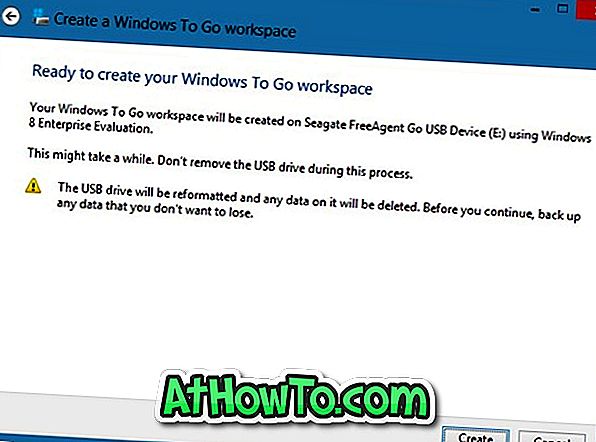
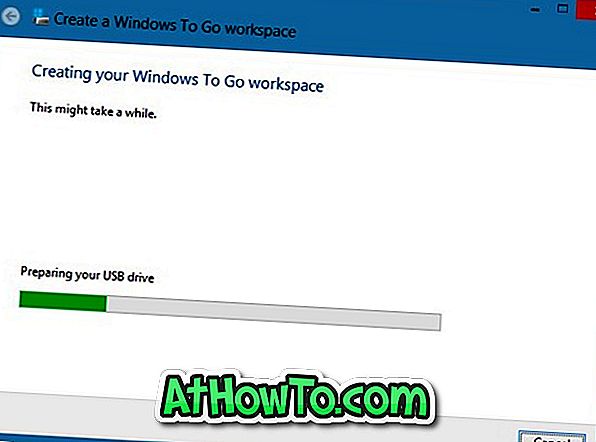
Корак 8: На питање „Да ли желите да се аутоматски покрене са њега када поново покренете рачунар?“, Изаберите Да да бисте се аутоматски покренули са њега. Ти си готов!